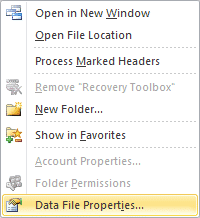Perguntas Mais Frequentes
Perguntas Frequentes
Pergunta: Como posso encontrar um arquivo de log para o programa de Transferência Outlook e enviá-lo para apoiar a equipe ou desenvolvedores para analisar?
Resposta: Por favor executar o aplicativo Transferência Outlook e usar o menu Ajuda > Abrir Log File Location. Você também pode ler Este artigo que descreve o processo completo em detalhes.
Pergunta: É uma cópia dos e-mails deixados no Windows Live depois de fazer a transferência para Outlook?
Resposta: Todos os nossos produtos não modifique os dados originais de qualquer maneira. Todos os seus e-mails de origem e pastas vão permanecer no local durante e após a conversão. Não se esqueça de descarregar seu cliente de email do i memória do computador. fechá-lo antes de iniciar a conversão, como os arquivos de origem pode ser bloqueado pelo cliente de e-mail.
Pergunta: Tenho grande usuário, de cerca 20 GB de dados em arquivos EML, para ser convertido em PST e enviados para O365. Há nenhuma configuração em seu conversor para receber vários PST arquivos não maiores que 2 Gb (Este é um tamanho recomendado pela Microsoft para O365).?
Resposta: Por favor, use a opção especial, que divide o arquivo PST de saída para os volumes (peças) de tamanho pré-definido. Aqui está o resumo instruções sobre como dividir o arquivo PST enquanto você a conversão de dados. Depois que você tem que seguir um dos seguintes guias Microsoft: este, se você tem que arquivo de importação PST para a sua própria caixa de correio ou um presente, se você tem que importar arquivos PST da sua organização para o Office 365. Se você tem muito elevada quantidade de arquivos PST ou eles são muito grandes, você pode usar transporte de carro método, oferecido pela Microsoft. Este fisicamente vai exigir que você enviar o disco rígido / ssd com seus arquivos PST para um “Escritório 365 serviço de importação”.
Pergunta: Eu comprei o Live mail para Outlook transferir programa. Eu quero transferir meus e-mails para o outlook em um computador diferente, Então quer salvar o arquivo pst no disco rígido do computador original e transferi-lo através do dropbox para o novo computador, onde o Outlook está instalado.. Outlook não está instalado no computador original onde é o correio ao vivo. Live Mail não está instalado no novo computador onde está o Outlook. Eu segui as instruções, Mas quando eu tento salvar o arquivo pst para o disco rígido (pasta Dropbox) Recebo a mensagem: “Nova Sessão Criar erro – Microsoft Outlook deve ser instalado no sistema.”
Resposta: Nossas ferramentas estão trabalhando de acordo com as especificações da Microsoft sobre o uso do modelo de dados de objeto do Outlook, e é necessário ter o Outlook instalado no sistema para processar a conversão. É o requisito de sistema para o nosso e qualquer outro software que está criando o arquivo PST ou gerenciamento de dados do Outlook.
Você tem que copiar os arquivos de origem (Diretório de armazenamento de mensagem de email ao vivo) para o computador onde o MS Outlook está configurado e uso o diretório copiado como uma fonte para o programa.
Pergunta: Eu consegui importar arquivos EML (criado por Windows Live Mail) para o Outlook com a ajuda do seu programa. Mensagens de entrada são bem. Mas, Mensagens de email enviadas, anteriormente armazenados em pastas relevantes no Windows Live Mail que o assunto relacionado ao, são importados – Mas listados com a data em que forem importados, Não a data original em que a mensagem original foi enviada.
Resposta: É o recurso do Microsoft Outlook, ele exibe datas adequadas para itens enviados somente dentro do “Itens enviados” pasta por padrão. Para resolver o problema, mova todos os e-mails relacionados a itens enviados para a pasta Outlook chamados “Itens enviados”. Basta selecionar esses e-mails, Clique com o botão direito na seleção e usar a opção Move do menu pop-up.
Pergunta: Eu preciso saber antes de iniciar a transferência: Quando a fonte de EML, IMM, IML etc. arquivos são convertidos para o formato PST e transferidos à vontade do Outlook de entrada e-mails arrasar, sobre leitura, ou de alguma forma afetar o e-mail já armazenado no Outlook?
Resposta: Nosso software não é alterando os arquivos de origem de qualquer maneira. Ele só lê as informações de fontes fornecidas. Também NÃO está a mudar (juntar-se, limpar, em movimento) os e-mails que já existe no perfil do Outlook, bem como. No entanto Observe que e-mails importados podem ser misturados com e-mails existentes se importá-las para a mesma pasta nomeada.
Pergunta: Eu tenho e-mail arquivos armazenados em vários outros computadores mais velhos (esses computadores são “aposentado” com mais velhos opsys) que eu desejava consolidar no único Outlook no meu computador principal. Como faço para usar o software para realizar essas transferências? Preciso de uma cópia do software em cada um desses computadores mais velhos ou posso usar a única cópia que comprar para o meu computador principal? outra alternativa…Se eu transferir o “velho” arquivos de email dos computadores aposentados para o computador principal, Eu posso esperar para converter e transferir os arquivos do “Mais velho” arquivos para o Outlook?
Resposta: Isso é dependendo do tipo de licença que você tem. O melhor método é usar o software em um computador com o Microsoft Outlook. Você pode copiar os arquivos de origem de ou compartilhá-los via rede e usar este compartilhamento de rede como uma fonte para o programa.
Pergunta: Eu ter concluído o procedimento de importação e abriu o arquivo PST no Outlook, mas não há e-mails de todo, somente pastas vazias foram importados. LOG mostra muitos avisos que pedaço vazio foi removido. Anti-vírus foi desligado. O que agora?
Resposta:
- Primeiro de tudo por favor verifique se você está tentando importar e-mails em off-line perfil do Outlook, como conta POP3. On-line, tais como contas IMAP ou Exchange não pode ser usado para importar e-mails. Todos os e-mails importados serão desapareceu da pasta quando você abre a pasta e vai iniciar a sincronização com o servidor remoto. A melhor maneira de resolver esse problema é usar o Modo que importa e-mails em arquivo PST (Modo de menu do programa > Salvar em arquivo PST).
-
Se você tentou salvar os dados em arquivo PST, mas o problema persiste, por favor, tente aplicar a correção de registro para as chaves do Registro MAPI de triagem em falta para a corrida click-to- (C2R) Perspectiva 2013 instalações: Clique para baixar o Outlook 2013 correção de registro (arquivo readme.txt contém a instrução)
-
Se nada funciona, você pode tentar reinstalar o Outlook 2013 no modo independente ou utilizar o nosso sistema de conversão on-line.
Por favor, preste atenção aos requisitos de sistema. Microsoft Outlook deve ser instalado no modo autónomo e, pelo menos, um perfil local deve ser configurado. Se você tiver o Microsoft Office 365 subscrição ou utilizar a sua versão de avaliação, ele provavelmente significa que seus aplicativos de desktop do Office são instalados no modo Click-to-run. Click-to-run modo isola Outlook do resto do Windows para que outros programas não podem usá-lo corretamente e arquivos de email externas não podem ser importados.Você pode remover o Microsoft Office completamente, Reinicie o computador e reinstalar o MS Office em modo standalone a mídia de DVD (artigo alternativo no Microsoft KB).
Brevemente, passo a passo: Faça login na sua conta do office.com, Vá para as opções de conta, selecionar “Eu quero gravar um disco de”. Download de arquivos de configuração (~ 2Gb) e reinstalar o Outlook usá-los.
Ou você pode usar o nosso serviço de conversão on-line para converter seus e-mails, usando o nosso servidor. Por Favor entre em contato com o nosso apoio para a instrução.
Resposta:
Seguinte artigo descreve como verificar a sua versão do Outlook e edição: consulte Mais informação
Resposta:
Recomenda-se sempre a Importar dados para novo arquivo PST em vez de usar o arquivo de dados do Outlook padrão, contudo, você pode fazer alguma coisa para aumentar o desempenho do Outlook e as rotinas de processamento de dados.
Reduzir o tamanho do arquivo de dados do Outlook.
Apagar pasta Itens Excluídos
- Apagar “Itens delited” dobrador
- Botão direito do mouse para “Itens Excluídos” dobrador
- Clique para “Esvaziar pasta” item e confirmar a operação
Otimizar o espaço não utilizado de seu arquivo de dados
- Clique para o topo de suas pastas pessoais (Nome do perfil pessoal)
- Clique “Propriedades de arquivo de dados…” item de menu
- Clique “Avançado…” botão
- Clique “Compactar Agora” botão
- Aguarde o final de otimização
* – O processo pode demorar um pouco se o seu arquivo de dados é altamente unoptimized.
Fazer outras otimizações
Disable Temporary seu antivírus, software de sincronização de dados e de terceiros Outlook add-ins.
Resposta: Todos os produtos GlexSoft são projetados de acordo com as orientações da Microsoft. Cada produto é distribuído como uma executável de instalação certificada. Você pode baixar e executar o arquivo de instalação para instalar o software em seu computador. Remoção de software pode ser realizada através do lançamento de desinstalar o executável e através da opção padrão do painel de controle do Windows chamado Adicionar/remover programas. Você também pode ler o completo instruções de remoção e instalação de software.
Registro Perguntas
Pergunta: Eu comprei o código de ativação, mas o programa não irá registar quando eu inserir a chave de licença. A janela desaparece quando clico em ok, mas as estadias do programa em modo de demonstração. Você pode ajudar?
Resposta: janela de registo não deve desaparecer sem nenhuma mensagem. Parece que alguma coisa em seu PC não permitir que o nosso software para estabelecer a conexão ao servidor de activação. Se você usar um firewall, antivírus ou outra ferramenta que pode controlar a ligação à Internet, por favor desativá-lo temporária ou whitelist nosso software.
Resposta: Você pode mudar o produto, se o código de licença ainda não foi utilizado. Você tem que remover o e-mail contendo o código de licença e todas as outras cópias do código de licença.
Depois disso, você pode encomendar o produto correto e envie seus dois números de ordem. Após a validação iremos reembolsar o preço total de sua primeira ordem.
Mensagens de erro
Resposta: Este erro pode ocorrer durante o processamento de uma grande quantidade de dados quando você usar a opção Processor formato externo. Esta opção usa Outlook API conversor que contém alguns limites. processador formatos Interno usa as opções básicas da API Outlook e lida com o resto de funções de conversão estendida. Ative a opção Processor Formatos Interno e repetir a conversão para resolver este.
Resposta: Certifique-se de que o perfil de usuário do Outlook local é presente e um dos perfis é definida como padrão. Por favor, note que você não pode importar e-mails em perfil de conta-line sobre como o Exchange Server ou uma conta IMAP. Se você tiver apenas as contas on-line configurado, você pode adicionar pelo menos um arquivo .pst * aos seus perfis do Outlook e e-mails de importação para este arquivo pst. Alternativamente, você pode o modo de chamada “Salvar em arquivo PST” que salva os e-mails para o arquivo PST.
Resposta: Outlook eo sistema MAPI finalize a instalação na primeira utilização. Se o Outlook não correu como o usuário atual e não existem perfis, que é suposto erro fora. Você tem que executar o Outlook, uma vez que instalado e completar todos os passos do assistente de configuração. Não há nenhum problema se você não tem nenhuma conta de e-mail ou não deseja especificá-los, você pode adicioná-los mais tarde. Depois disso, você pode precisar reiniciar o computador para que as alterações tenham efeito.
Resposta: Certifique-se de que você tenha usado a versão mais recente do software do conversor. Feche todos os aplicativos que possam usar a fonte de e-mail, excluir todos os outros fatores que impactam como cliente de e-mail, antivírus ou e-mails / contatos software de sincronização. Por exemplo ESET Smart Security scanner que a quarentena e-mails na maioria dos casos, fazendo com que o programa deixe de funcionar.
Resposta: Você não tem espaço suficiente em disco em uma unidade de destino para salvar e-mails importados. Por favor liberar um espaço em disco ou usar outro dispositivo de armazenamento que tenha espaço livre suficiente disponível para resolver o problema.
Resposta: O Outlook foi apenas instalado e ele ainda não está pronto para trabalhar. Você deve executar o Microsoft Outlook e concluir o assistente de configuração. Em seguida, reiniciar o computador para que essas configurações tenham efeito. Isto irá resolver o problema.
Resposta: Você está tentando importar e-mails como armazenamento de dados corrupto que não pode ser feito normalmente. Você tem que salvar os dados da fonte de dados saudável, em vez.
Resposta: Este erro é muitas vezes aparecem quando o arquivo de dados do Outlook é protegido por senha. Você pode executar o Outlook, Abra o perfil de importação e-mails protegidos por senha sem sair do Outlook. Como alternativa, você pode salvar seus dados em um novo arquivo .pst.
Resposta: Erros como estes são causados por software de terceiros corromper dados do Outlook. Por favor, use a opção de salvar dados no novo arquivo .pst em vez de importá-los para o perfil Outlook.
Resposta: Você tem que configurar o perfil de dados local do Outlook para importar e-mails. Os e-mails não podem ser importados para o Exchange Server (perfil online) ou sem ele. Você pode fazer isso usando: Painel de controle | Correio | Arquivos de Dados… | Adicionar… | Arquivo de Dados do Outlook (.PST)
Resposta: Seu registro de usuário do Windows não tem permissões suficientes para escrever em perfil de usuário selecionado Outlook ou não é acessível devido a outros motivos. Você pode tentar usar a opção Criar novo arquivo. pst em vez disso. Se também está produzindo tal erro pode ser necessário configurar a diretiva de grupo do Outlook para permitir que o arquivo PST ser usado e atualizado. Leia mais no artigo do Microsoft Knowledge Base. Se você está usando a rede de domínio corporativo, por favor. configurar a diretiva de grupo em vez disso.
Pergunta: Quando eu tento importar EML mensagens, Se o Outlook está funcionando e afinal as etapas de importação de transferência, a caixa de diálogo do Outlook que permite escolher a pasta de destino das mensagens importadas nunca abre. Estou recebendo a mensagem de erro “Erro em IMsgServiceAdmin::ConfigureMsgService: arquivo MAPI_E_EXTENDED_ERROR PST não pode ser acessado.” Ele funciona bem, se eu fechar o Outlook antes de importar, I.E. Esta caixa de diálogo aparece, e acho que minhas mensagens importadas após Outlook for iniciado novamente.
Resposta: Recomendamos manter o Outlook fechado durante a conversão. Bibliotecas do Microsoft Outlook permitem diferentes processos compartilhar um arquivo de dados, desde que ambos os processos são executados no mesmo contexto de segurança. Você pode permitir que para executar a ferramenta do Outlook e a transferência com os privilégios do administrador para resolver o problema de violação de compartilhamento.
Resposta: Seu perfil de usuário do Outlook não pode aceitar e-mails a serem importados. Por favor use o perfil off-line, em vez. MAPI e Exchange Server são contas de perfis do tipo on-line e não pode ser usado para importar e-mails.
Problema: Ao converter as minhas mensagens para Outlook arquivo, um processo de *transfer64.exe parece ser bifurcado (ou rosca) para cada mensagem.. O problema é que estes processo não terminar, eles ficam em um “suspenso” Estado. O resultado é que eu tenho milhares de exe processos durante a conversão de milhares de mensagens.
Como o processo não terminar, eles fazem a memória não é livre e, finalmente, o computador sai da memória (mesmo com 8 GB). Por favor, traga-me uma solução mais rápido possível. Eu uso o Outlook 2016 64-um pouco no Windows 10.
Solução: O Office foi instalado usando o "one-click" ou "Clique para executar"modo (diretamente do site do MS), Eu desinstalei, baixei o arquivo de instalação "completa" e Office instalado novamente. Agora ele funciona perfeitamente ! E muito mais rápido. (Obrigado da Jean-Michel para a investigação sobre esta questão)
Resposta: Por favor, tente desativar alguns suplementos do Outlook. Se você usar o Outlook Connector (Hotmail Connector) adicionar em, desative-o temporário. Leia o guia Microsoft em gerir os suplementos do Outlook. O erro pode ser causado também por erros CRC do arquivo de dados do Outlook ou danos estrutura. Neste caso, você pode precisar para reparar o seu perfil PST primeiro.
Na maioria dos casos, você pode evitar esse erro aconteça através da importação de e-mails em um novo (não existente) Arquivo PST. Usar menu “Modo” para permitir a poupança para o arquivo PST, em seguida, usar o software neste modo.
Resposta: Você está usando o Outlook no modo Internet Mail modo que não está permitindo a importação de e-mails. Você pode alternar do Internet Mail Only (IMO) para o grupo de trabalho corporativo (CW) instalação do Microsoft Outlook 2000. Para mais informações, por favor use as diretrizes da Microsoft sobre como mudar o tipo de instalação.
Resposta: O problema surge porque você não tem o Microsoft Outlook instalado no sistema, que é o requisito do sistema. Você tem que copiar de instalação autônoma do MS Outlook, lançá-lo e configurar o perfil de usuário. É impossível criar arquivo PST (Arquivo de Dados do Outlook) sem ter o Outlook instalado no mesmo PC. O mesmo para o número de erro 0x80070002.
Resposta: Você tem que configurar o Outlook como descrito na resposta anterior e reinicie o computador para atualizar recém-instalado componentes e Outlook importar filtros.
Resposta: Este erro indica que “O armazenamento de mensagens atingiu seu tamanho máximo.”. Cada versão do Microsoft Outlook é limitado para trabalhar com arquivos PST de tamanhos diferentes. Por exemplo: o limite de tamanho de arquivo PST para o Outlook 2003 e 2007 é 20 Gb, para o Outlook 2010, 2013 e 2016, o limite de tamanho do arquivo pst é definido como 50GB. Você pode ajustar este limite através do registro ou através de diretivas de grupo. Utilize Microsoft KB artigos para obter mais informações. Read more about PST size limit.
IncrediMail para o Outlook Transferência Q&um
Pergunta: Mesmo que eu sou na pasta da direita, Eu sempre obter uma mensagem de erro de não consigo encontrar o MessageStore.db Poderia ser porque meu IncrediMail é muito grande? Ou que opera em espanhol? Eu preciso comprar a versão completa, mas devo vê-lo funcionar Tenha o galho de um par de conversores e nenhum faz a tarefa como deveria. Alguns até mesmo precisar de uma segunda utilidade.
Resposta: Duas possíveis razões deste problema:
- Sua versão IncrediMail não é 2.5. Neste caso, por favor leia o artigo descrevendo como converter e-mails do IncrediMail 2.0
- Você selecionou a pasta de origem errado. Selecione a pasta fonte adequada para resolver este.
Pergunta: Parece que não estão sendo convertidas todas as mensagens. Fui correndo IncrediMail desde o início e eu assumiria que alguns dos dados seja anterior v 2.5, Portanto, você tem uma ferramenta de conversão para converter versões anteriores do IncrediMail?
Resposta: Sim, Você pode baixar uma outra ferramenta, chamado do IncrediMail para o Outlook conversor do site www.incredimailtooutlook.org. Esta ferramenta funciona para IncrediMail armazena mensagens de versões iniciais e converte e-mail apenas de idade, então eles não seria misturada. Você pode usar seu código de licença para registrar este utilitário sem pagar Adicionalmente.
Resposta: A empresa Perion Networks encerrou seus serviços e não há mais como recuperar automaticamente a estrutura aninhada de subpastas, no entanto, você pode restaurar facilmente a estrutura de subpastas no Outlook manualmente.
Pergunta: IncrediMail começa a deixar de funcionar no Windows 10 após a última atualização do Flash.
Detalhes do acidente
Exceção: PONTO DE INTERRUPÇÃO (80000003)
Deslocamento com falha: 00132BD2
Módulo: Kernelbase. dll
00132Bd2 kernelbase
008255B1 flash. ocx
0082B0A7 flash. ocx
007F33EC flash. ocx
007D8711 flash. ocx
007D862C flash. ocx
0080E7D2 flash. ocx
007BE02A flash. ocx
00823E78 flash. ocx
007D7ED7 flash. ocx
007D7BC2 flash. ocx
007D8649 flash. ocx
0078B69E flash. ocx
0046ED2A flash. ocx
0045EABE flash. ocx
0023FD96 flash. ocx
00233141 Flash. ocx
00237C33 flash. ocx
00238Flash. ocx F30
0026Flash. ocx F375
Resposta: O problema é que você não pode iniciar o IncrediMail mais para manter seus dados. Neste caso, oferecemos-lhe para migrar para o Microsoft Outlook, logo que possível. Para isso você pode usar o IncrediMail to Outlook Transfer software que funciona mesmo se o IncrediMail não é operável.
Live Mail para o Outlook Transferência Q&um
Pergunta: Tenho importado meus e-mails Live Mail e pastas para o Outlook, mas pequena quantidade de nomes de pasta aparecer truncadas. Existe uma maneira de corrigir isso?
Resposta: lojas Live Mail pasta nomes no sistema de arquivos desta forma, ele trunca o nome da pasta, se for muito longo. nomes de pasta real são armazenados no db criptografado. Nosso software tem os nomes das pastas do sistema de arquivos como eles são. Você pode corrigir manualmente os nomes das pastas no Outlook após a conversão, renomeando-os.
Questions about Microsoft Outlook
Resposta: To print a task list from Outlook, Siga esses passos:
- Abra o Outlook no seu computador.
- Go to Calendar or Tasks, depending on where you saved your tasks.
- Select the tasks you want to print by clicking on them. If you want to print all tasks, press Ctrl+A to select all items.
- Click the Print button (usually shown as a printer) at the top of the screen. If there is no Print button on the Quick Access toolbar, press Ctrl+P.
- In the Print window that opens, you can choose print options: number of copies, page orientation, paper size, and other settings.
You can also select the type of print – lista, card, or table. - Click the OK or Print button to start printing.
Depois disso, your task list will be printed according to the selected settings.
Resposta: Before diving into the specific methods, it’s important to understand the basic functionality of Outlook’s search feature. Outlook indexes all your emails, eventos do calendário, and contacts to make them searchable. This indexing process allows you to quickly find items based on various criteria, including date, remetente, keywords, e mais.
Método 1: Basic Search
- Search Box: The simplest way to find emails by date is to use the search bar located at the top of your Outlook window. You can type specific dates or use relative terms like “yesterday,” “hoje,” ou “last week.”
- Search Bar: After clicking on the search bar, the Search Tools tab appears, offering more options to refine your search, including a date picker and predefined date ranges.
Método 2: Pesquisa avançada
- Pesquisa avançada: For more complex searches, use the Advanced Find feature by pressing Ctrl+Shift+F. This opens a dialog box with multiple tabs for detailed search criteria.
- ‘Messages’ Aba: Aqui, you can specify the date range by selecting “received” in the field dropdown, “entre” in the condition dropdown, and then setting your desired dates.
Método 3: pastas de Pesquisa
- Creating a Search Folder: Clique com o botão direito do mouse “pastas de Pesquisa” in the left pane, selecionar “Nova Pasta de Pesquisa,” e escolha “Create a custom Search Folder.” Clique “Escolha” to specify criteria.
- Configuring Criteria: Na “Customize Search Folder” diálogo, clique “Critério,” navegue até o “Avançado” aba, and set the “Campo” para “Received.” Em seguida, specify the date range.
Método 4: Sorting Emails
- Sorting by Received Date: In your inbox or any folder, you can click on the “Recebido” column header to sort emails by date. Clicking again toggles between ascending and descending order.
Método 5: Using Instant Search with Keywords
- Search Operators: Outlook supports search operators that can be used directly in the search bar. Por exemplo, typing `received:>=01/01/2023 AND received:<=12/31/2023` finds all emails received in the year 2023.
Método 6: Search Tools and Refining
- Refine Group: After initiating a search, o “Refine” group in the Search Tools tab offers options to narrow down results by date, anexos, categorias, e mais.
Método 7: Utilizing Outlook’s “Ferramentas de busca” Fita
- utilização “Recent Searches”: This feature allows you to quickly repeat a recent search, including those based on date.
- Ferramentas de busca: O “Ferramentas de busca” ribbon offers options like “Location to Search” e “Search Options” for more granular control over your search parameters.
Método 8: Third-Party Tools and Add-Ins
- Suplementos: There are several Outlook add-ins available that enhance search functionality, offering more intuitive interfaces and powerful search capabilities.
- Desktop Search Tools: Tools like Lookeen or Copernic Desktop Search can index your Outlook data and provide fast, efficient search capabilities beyond what’s possible with Outlook alone.
Tips for Effective Email Management
- Regularly Archive Emails. Keeping your inbox size manageable can improve search performance. Use Outlook’s AutoArchive feature to automatically move older items to an archive folder.
- Use Categories and Folders. Organizing emails into categories and folders not only helps with manual retrieval but can also be used as search criteria.
- Update Outlook and Windows. Ensure that both Outlook and Windows are up to date. Microsoft regularly releases updates that can improve search functionality and fix related bugs.
- Rebuild the Search Index. If you’re experiencing issues with search, rebuilding the Outlook search index can often resolve these problems.
Finding emails by date in Outlook can be achieved through a variety of methods, from simple searches to advanced queries and third-party tools. By understanding and utilizing these methods, you may significantly improve efficiency in managing and retrieving emails. Regular maintenance and organization of your Outlook data will further enhance your ability to quickly find the information when you need it.
Se você não encontrar a resposta para sua pergunta aqui por favor não hesite em perguntar-nos. Também você pode encontrar mais perguntas e respostas em fóruns da Comunidade do Microsoft Office.